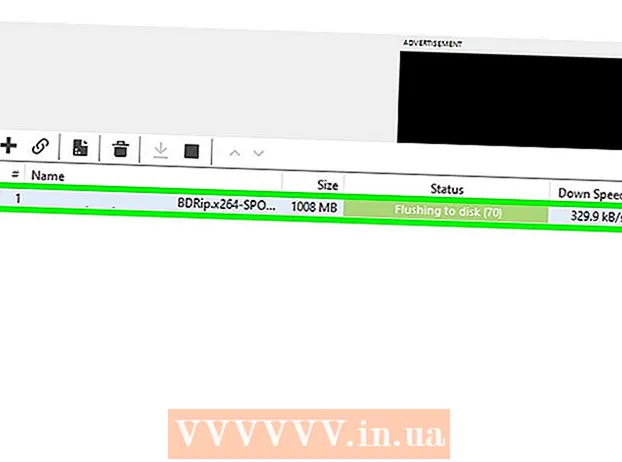Autor:
Lewis Jackson
Dátum Stvorenia:
11 Smieť 2021
Dátum Aktualizácie:
1 V Júli 2024

Obsah
Tento článok ukazuje, ako napáliť obsah, ako sú piesne, súbory alebo softvér, na prázdne CD. Môžete to urobiť na počítačoch so systémom Windows a Mac s jednotkami DVD.
Kroky
Metóda 1 zo 4: Napálenie dátového CD vo Windows
. Kliknite na ikonu priečinka na paneli úloh v dolnej časti obrazovky počítača.
- Môžete tiež stlačiť kláves ⊞ Vyhrajte+E otvorte okno Prieskumníka súborov.

. Kliknite na ikonu lupy v pravom hornom rohu obrazovky.
. Kliknutím na logo Windows v ľavom dolnom rohu obrazovky otvoríte ponuku.
Otvorte Windows Media Player. Typ prehrávač Windows Media Playera potom kliknite na ikonu Windows Media Player nad výsledkami vyhľadávania.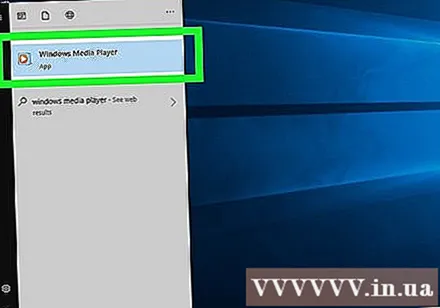
- Ak sa program Windows Media Player vo výsledkoch vyhľadávania nezobrazí, znamená to, že v počítači nie je nainštalovaný softvér.
- Ak váš počítač nemá nainštalovaný Windows Media Player, musíte použiť iTunes. Stiahnite a nainštalujte si iTunes do svojho počítača a potom pokračujte ďalej a pozrite si pokyny v ďalšom postupe.
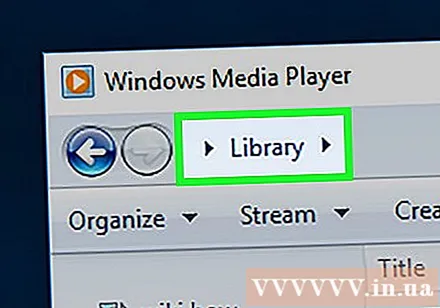
Kliknite na kartu Thu viện (Knižnica) v ľavom hornom rohu okna prehrávača Windows Media Player.- Ak program Windows Media Player už zobrazuje hudobnú knižnicu, tento krok a ďalší krok preskočte.
Prístup do hudobnej knižnice. Dvojité kliknutie Hudba (Hudba) otvorte stránku kategórie a potom dvakrát kliknite Všetka hudba (Všetky skladby) otvorí zoznam skladieb s hudobnými súbormi v počítači.

Kliknite na kartu Horieť (Záznam) v pravom hornom rohu okna prehrávača Windows Media Player.
Vyberte hudbu, ktorú chcete zaznamenať. Držte kľúč Ctrl zatiaľ čo klikáte na každú skladbu, ktorú chcete pridať na disk CD.
- Zvyčajne môžete napáliť hudbu na CD asi za 70 - 80 minút.
Pridajte hudbu na kartu „Vypáliť“. Kliknite a presuňte vybrané skladby na kartu „Napáliť“ v paneli na pravej strane okna a uvoľnite tlačidlo myši. Všetky skladby vybraté na karte „Napáliť“ uvidíte.
Kliknutím na „Možnosti“ s ikonou bieleho rámu so zeleným začiarknutím v hornej časti karty „Napáliť“ otvoríte rozbaľovaciu ponuku.
Kliknite Audio CD uprostred výberového zoznamu.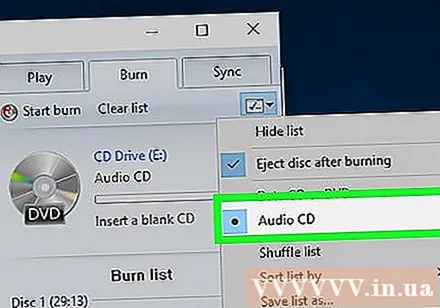
Kliknite Začnite horieť (Spustiť nahrávanie) nad poľom „Napáliť“. Skladby sa tak začnú napaľovať na CD.
Počkajte, kým sa disk CD nedokončí. Po dokončení napaľovania sa disk CD automaticky vysunie. Po dokončení napaľovania môžete hudbu počúvať na ľubovoľnom prehrávači CD (napríklad v aute). reklama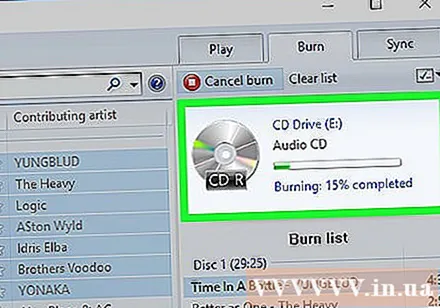
Metóda 4 zo 4: Napaľovanie hudobných diskov CD v systéme Mac
Vložte disk CD do jednotky počítača. Pretože väčšina počítačov Mac nie je vybavená zásuvkou na CD, budete na to potrebovať externú jednotku CD.
- Externý disk od spoločnosti Apple si môžete kúpiť za menej ako 90 dolárov (asi 2 milióny).
Otvorte iTunes. Kliknite alebo dvakrát kliknite na aplikáciu iTunes s ikonou viacfarebnej noty na bielom pozadí.
Vyberte skladbu, ktorú chcete napáliť. Držte kľúč ⌘ Príkaz (alebo Ctrl Ak používate Windows), kliknite na každú skladbu, ktorú chcete pridať na CD.
- Väčšina diskov CD vám umožní napaľovať hudbu asi 70 až 80 minút.
- Možno budete musieť kliknúť na kartu Piesne (Skladby), aby ste si vybrali zoznam skladieb v iTunes.
Kliknite Súbor v ľavom hornom rohu obrazovky otvoríte výberový zoznam.
Vyberte si Nový (Nové) vo výberovom zozname Súbor otvoríte ďalšie menu.
Kliknite Zoznam skladieb z výberu vo výberovom zozname vytvoríte nový zoznam skladieb s vybranými skladbami.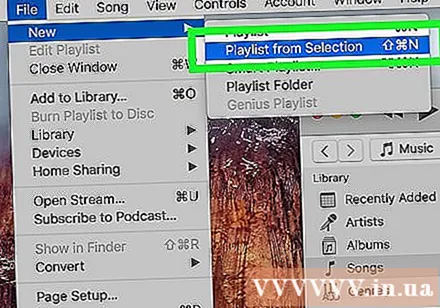
- Ak chcete pomenovať zoznam, zadajte meno a stlačte ⏎ Návrat pred pokračovaním.
Kliknite Súbor v pravom hornom rohu obrazovky otvoríte výberový zoznam.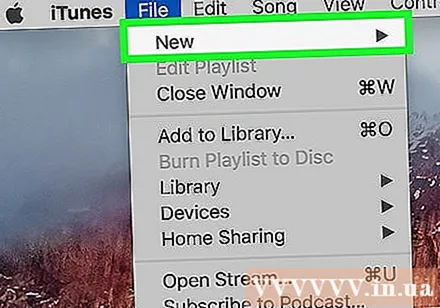
Kliknite Napáliť zoznam skladieb na disk (Burn playlist to disk) vo výberovom zozname Súbor otvoriť nové okno.
Začiarknite políčko „Audio CD“ v hornej časti zobrazeného okna.
Kliknite Horieť (Burn) je v dolnej časti okna, aby sa zahájilo napaľovanie vašich skladieb na CD.
Počkajte, kým sa disk CD nedokončí. Po dokončení napaľovania sa disk CD automaticky vysunie. Po dokončení napaľovania môžete hudbu počúvať na ľubovoľnom prehrávači CD (napríklad v aute). reklama
Rada
- Na napaľovanie súborov vždy používajte nový, vysoko kvalitný disk.
- CD môžete napaľovať pomocou rôznych programov vrátane iTunes.
- „Napaľovanie“ dátových súborov na CD je v podstate to isté ako kopírovanie súborov a ich vkladanie na CD, ale vytvorenie hudobného CD vyžaduje ďalší softvér.
Výstraha
- Sťahovanie, nahrávanie a / alebo distribúcia pirátskeho obsahu je nezákonné.